Министерство образования и науки Российской Федерации
Комсомольский-на-Амуре государственный технический университет
Кафедра «Машины и технология литейного производства»
ЛАБОРАТОРНАЯ РАБОТА № 7
«Создание, модификация БД с помощью команд SQL»
по курсу «ИТвМ»
для студентов специальностей
150101, 150106
Дневной и заочной форм обучения
 УДК
621.742.487
УДК
621.742.487
«Создание, модификация БД с помощью команд SQL» по курсу «ИТвМ» для студентов специальностей 150101, 150106 / Сост. В.В. Куриный.- Комсомольск-на-Амуре: Комсомольский-на-Амуре гос. техн. ун-т, 2008.- 13.
Печатается по постановлению редакционно-издательского совета Комсомольского-на-Амуре государственного технического университета.
Согласовано со службой стандартизации.
Тема. Создание, модификация БД с помощью команд SQL
Цель:
· получить практический опыт по пемещению файлов БД с одного сервера на другой
· получить представление о командах SQL
· научиться создавать и выполнять команды SQL с помощью инструментов MicrosoftSQLServerManagementStudio
· практический опыт по созданию, модификации БД и ее объектов с помощью команд подмножества DDL языка SQL
Немного теории. Имена объектов в SQLSERVER
Имя объекта, размещенного на сервере имеет структуру
[Имя сервера.[Имя базы данных.[Имя схемы.]]]Имя объекта
Обязательным является имя объекта. Все остальные могут быть определены по умолчанию – текущий сервер, текущая БД, текущая схема.
1. Перемещение БД с одного сервера на другой.
1) Скопируйте файл данных Имя БД.mdf ) и файл журнала транзакций Имя БД_LOG.ldf средствами ОС в другую папку. Эти файлы находятся в папке:
C:\Program Files\Microsoft SQL Server\MSSQL.1\MSSQL\Data
2) Присоедините файлы к новому (своему серверу) средствами Microsoft SQL Server Management Studio. Для присоединения БД выполните команды:
· В окне Object Explorer откройте контекстное меню объекта Database и выполните команду Attach (присоединить)
· В окне Attach Database выполните команду Add и в проводнике окна Local Database Files выберите свои файлы (файл данных и журнал транзакций) и выполните команду ОК. БД появиться в окне Object Explorer. Убедитесь в этом.
·
Команды определения данных SQL - подмножество DDL.
Инструкции языка определения данных (DDL —Data Definition Language) конструкции этой части языка SQL предназначены для работы в приложениях, основанных на клиент-серверной архитектуре.
К языку определения данных относятся инструкции CREATE TABLE, CREATE INDEX, CREATE PROCEDURE, CREATE USER, CREATE GROUP, CREATE VIEW, ADD USER, DROP USER, DROP GROUP, ALTER TABLE, ALTER USER, ALTER DATABASE, DROP, GRANT, REVOKE и предложение CONSTRAINT.
1. Создание БД с помощью команды Create Database
Запрос. Создайте БД по библиотеке с помощью команды Create Database, указав ей имя ИBIB, размер в КВ -5, максимальный размер при расширении в KВ – 7, приращение – 5КВ. Укажите при создании, что создается файл данных и файл журнала транзакций с именем BIBLOG размер в МВ -2, максимальный размер при расширении в KВ - 3 приращение – 5МВ.
· Откройте окно ввода запросов (команду SQL ) щелкнув по команде New Quere
· В окне запроса введите текст команды
create database BIBL
ON
(NAME='BIB',
FILENAME='C:\Program Files\Microsoft SQL Server\MSSQL.1\MSSQL\Data\bib.MDF',
SIZE=5КВ,
MAXSIZE=7КВ,
FILEGROWTH=5КВ)
LOG ON
(NAME='BIBLOG',
FILENAME='C:\Program Files\Microsoft SQL Server\MSSQL.1\MSSQL\Data\bibLOG.LDF',
SIZE=2МВ,
MAXSIZE=3МВ,
FILEGROWTH=5МВ)
· Выполните команду, щелкнув на панели инструментов по кнопке !Execute
· Просмотрите результат запроса в нижней половине окна запроса. Если запрос выполнен не успешно, то исправьте его и вновь выполните.
· Сохраните запрос в файле в папке вашего компьютера(создайте специально для файлов запросов). Для этого выполните команду FileàSqlQuere1.sqlAS.
· Убедитесь, что файл БД создан. Для этого выполните команду Attach и просмотрите файлы БД вашего сервера. Закройте окно соединения. Чтобы теперь БД была присоединена. Перезапустите сервер.
· Убедитесь, что БД BIB среди объектов Database вашего сервера.
2. Использование утилит SQL Server и их выполнение.
Просмотрите информацию по созданной БД с помощью утилиты sp_helpdb ‘BIB’
Для этого создайте новый запрос, введите команду Exec sp_helpdb ‘BIB’ и выполните его.
Результаты запроса представлены в двух окнах.
Первое окно отображает полную информацию о данных и журналах БД.
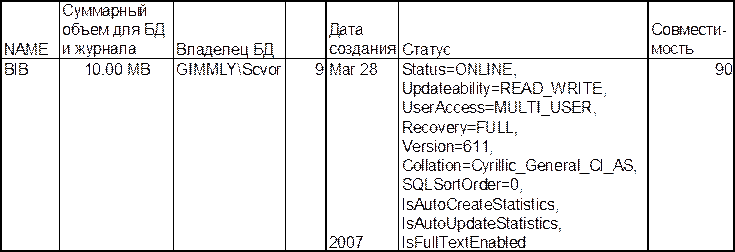
Второе окно отображает информацию о файлах БД.
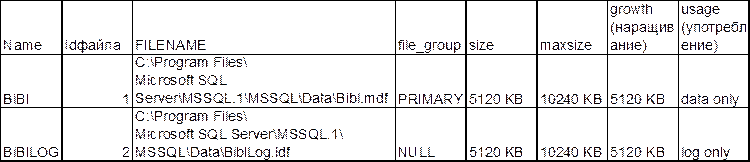
3. Создание таблиц БД с помощью команды SQL CreateTable.
Запрос.Создайте в вашем сервере в БД BIB таблицу BooKс помощью запроса SQL CreateTable. Используйте настройки для имени таблицы по умолчанию.
Для этого:
· Соединитесь с сервером
· Откройте окно запросов
· Сделайте текущей БД BIB, выбрав ее в поле со списком Availabel Database панели инструментов
· Введите текст запроса
create table BIB..Autor
(
NameAutor varchar(50) Not Null,
IdAutora int Identity Not Null
PRIMARY KEY,
birthday smalldatetime Not Null
)
· Выполните запрос. Убедитесь, что он выполнен правильно.
· Сохраните текст команд в файле с именем SqlQuere2.sql
Запрос.Создайте в вашем сервере в БД BIB таблицы Autor, Pablisher с помощью запроса SQL CreateTable. Используйте по умолчанию имя сервера и схемы (она по умолчанию dbo) для имени таблицы.
Для этого
· Подготовьте две команды на создание таблиц.
Примечание. При создании команд используйте команды текстового редактора ( копирование и т.д.). Откройте вкладку предыдущего запроса, скопируйте текст команды и вставьте дважды в окно нового запроса. Внесите изменения в определения таблиц согласно тексту запросов, приведенных ниже. Первичные ключи не добавляйте. Обратите внимание на имя таблицы. Не указан сервер и схема. Так как составляющие имени позиционные, то на месте схемы поставлены точки
Уважаемый посетитель!
Чтобы распечатать файл, скачайте его (в формате Word).
Ссылка на скачивание - внизу страницы.